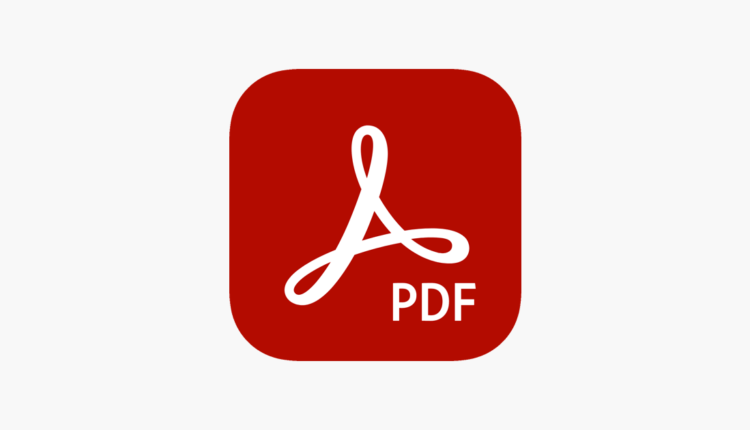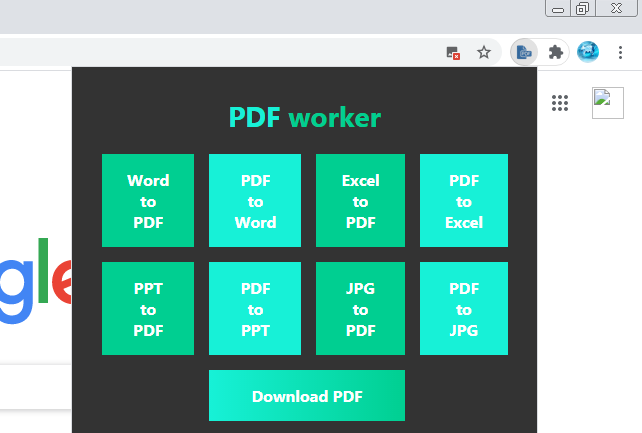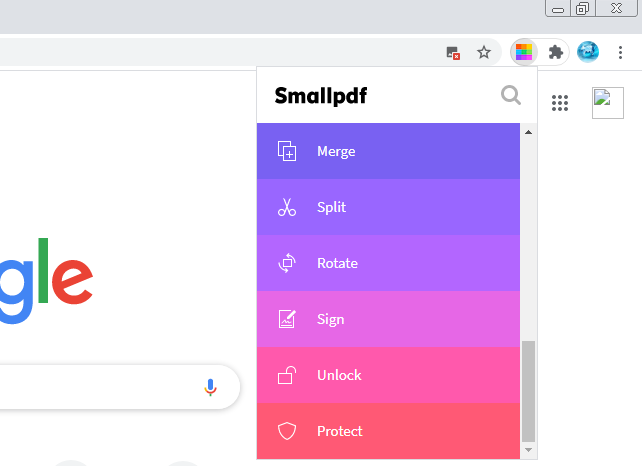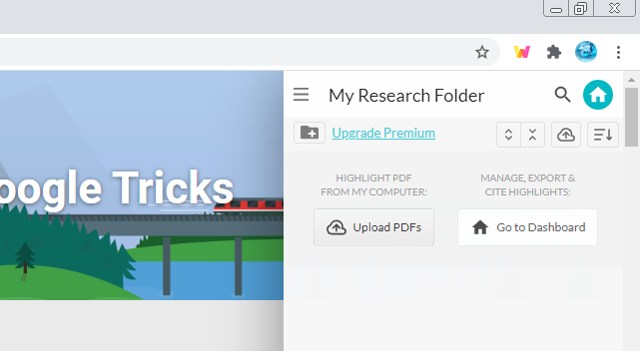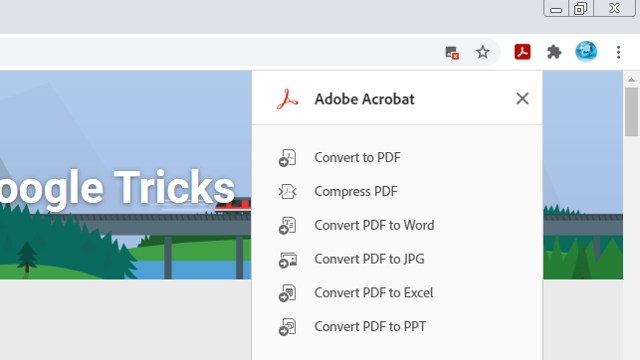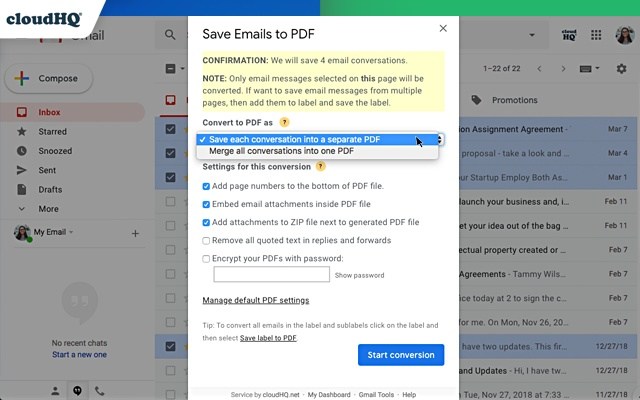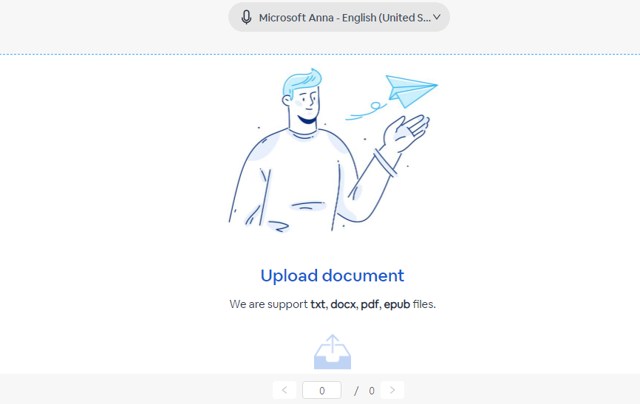6 estensioni di Chrome per modificare e gestire i file PDF
I file PDF sono comuni online e Chrome fa un ottimo lavoro nell'aprirli in modo da non dover dipendere da visualizzatori PDF di terze parti. Fa anche di più consentendoti di dividere i file PDF o rimuovere le password da essi. Tuttavia, non è in alcun modo potente come un editor PDF dedicato. Anche se preferisci visualizzare i file PDF in Chrome e cercare di fare di più con esso, è possibile con l'aiuto di alcune estensioni di Chrome.
Esistono molte estensioni di Chrome realizzate per gestire i file PDF ed eseguire attività comuni relative ai file PDF da Chrome. Se desideri gestire i file PDF in Chrome, di seguito troverai 6 estensioni di Chrome per gestire le attività comuni dei file PDF in Chrome.
1 Smart PDF — Convertitore PDF Estensione per Chrome
Ci sono molti posti in cui devi inviare i tuoi documenti in formato PDF poiché è davvero difficile modificarli. Se hai i documenti salvati in uno qualsiasi dei formati di Microsoft Office, Smart PDF può convertirli in formato PDF e viceversa. Puoi convertire word, excel, PPT e un'immagine JPG in formato PDF caricando il file dal tuo PC o dal tuo Google Drive. Puoi anche convertire un file PDF in uno dei formati sopra menzionati.
Nella mia esperienza, il servizio è abbastanza veloce nella conversione di file PDF. Tuttavia, ti consente di convertire solo un singolo file alla volta, quindi può essere un po' difficile da usare se hai molti file.
2 Smallpdf: unisci, dividi e comprimi file PDF
Smallpdf ha un sacco di strumenti per gestire i file PDF, ma lo sto elencando principalmente qui per la sua capacità di unire/dividere e comprimere i file PDF. Se desideri combinare più file PDF o creare più file da un unico file PDF, questo strumento è perfetto. Puoi anche ridurre le dimensioni di un file PDF utilizzando la sua funzione di compressione.
Oltre a questo, puoi anche disegnare su file PDF e persino firmarli utilizzando uno strumento di firma elettronica dedicato. Tuttavia, Smallpdf ti consente di elaborare gratuitamente solo 2 documenti al giorno. Dovrai eseguire l'aggiornamento alla versione Pro se desideri elaborare documenti illimitati.
3 Salva e-mail in PDF — Converti e-mail in PDF
Una semplice estensione di Chrome per convertire le email all'interno del tuo account Gmail in file PDF. L'estensione funziona direttamente all'interno di Gmail per convertire e-mail e persino etichette in file PDF. Con Salva e-mail in PDF, devi solo selezionare tutte le e-mail che desideri convertire e fare clic sul nuovo pulsante "Salva in" sopra aggiunto dall'estensione. Puoi quindi selezionare l'opzione converti in PDF e personalizzare le opzioni se necessario per salvare le email come PDF.
Puoi anche scegliere di salvare gli allegati con le e-mail all'interno del file PDF e anche di bloccare il PDF con una password. L'estensione ti consente di creare fino a 50 PDF gratuitamente in un mese, ma se desideri conversioni di file illimitate; dovrai optare per la versione premium.
4 Adobe Acrobat — Converti pagine Web in PDF
Affinché questa estensione funzioni, devi avere Adobe Acrobat Reader DC (gratuito) installato sul tuo PC. Sebbene venga fornito con questo piccolo requisito, questa potente estensione ne vale la pena. Con l'estensione Adobe Acrobat Chrome, puoi convertire qualsiasi pagina del sito Web in un file PDF da salvare e condividere facilmente. L'estensione copia perfettamente la pagina web con lo stesso layout e formattazione.
Copia stili CSS, JavaScript, media e persino collegamenti sulla pagina web. Se desideri salvare le pagine Web per l'utilizzo offline o devi condividerle offline, questa è l'estensione perfetta per realizzarlo.
5 Evidenziatore Weava: annota i file PDF
Weava Highlighter ti consente di evidenziare e annotare i file PDF per contrassegnare facilmente ciò che è importante e salvarli nel cloud. Sebbene funzioni anche per le pagine Web, parlerò solo del suo utilizzo sui file PDF. Puoi annotare i file PDF e salvarli online per accedere facilmente alle modifiche da qualsiasi luogo. L'estensione organizza i PDF annotati in cartelle sotto diverse categorie per accedervi facilmente in seguito.
Se il tuo lavoro richiede molte ricerche, Weava Highlighter è sicuramente un'ottima aggiunta per semplificare la ricerca. Inoltre, non ci sono restrizioni sulla versione gratuita sul numero di PDF che puoi annotare. Anche se dovrai eseguire l'aggiornamento alla versione premium per oltre 100 MB di spazio di archiviazione cloud e funzionalità di collaborazione.
6 Leggimi: leggi ad alta voce i file PDF
Se vuoi ascoltare i tuoi documenti per assicurarti che suonino in modo naturale, un'estensione di sintesi vocale sarà ottima. Tuttavia, ci sono solo una manciata di strumenti che ti consentono di leggere ad alta voce i file PDF poiché sono difficili da rendere leggibili. Readme è una di queste estensioni che ti consente di leggere ad alta voce pagine Web e documenti, inclusi i file PDF.
Devi solo caricare il file PDF nella sua interfaccia e premere il pulsante Riproduci per iniziare ad ascoltare il contenuto del file PDF. Utilizza l'OCR per leggere il file PDF, quindi potrebbe non funzionare molto bene con file che contengono troppo contenuto grafico. Readme include anche molte voci TTS tra cui scegliere, incluso offline da Microsoft e online da Google.
Pensieri finali
Se hai spesso bisogno di modificare e gestire documenti PDF, ti consiglierò di utilizzare l'estensione Smallpdf per Chrome poiché può gestire le attività più comuni relative ai PDF in un'unica interfaccia. Anche se hai esigenze specifiche, le altre estensioni sono sicuramente le migliori nella loro categoria. Facci sapere nei commenti se conosci altre buone estensioni di Chrome per i file PDF.